
- Автоматизация
- Антропология
- Археология
- Архитектура
- Биология
- Ботаника
- Бухгалтерия
- Военная наука
- Генетика
- География
- Геология
- Демография
- Деревообработка
- Журналистика
- Зоология
- Изобретательство
- Информатика
- Искусство
- История
- Кинематография
- Компьютеризация
- Косметика
- Кулинария
- Культура
- Лексикология
- Лингвистика
- Литература
- Логика
- Маркетинг
- Математика
- Материаловедение
- Медицина
- Менеджмент
- Металлургия
- Метрология
- Механика
- Музыка
- Науковедение
- Образование
- Охрана Труда
- Педагогика
- Полиграфия
- Политология
- Право
- Предпринимательство
- Приборостроение
- Программирование
- Производство
- Промышленность
- Психология
- Радиосвязь
- Религия
- Риторика
- Социология
- Спорт
- Стандартизация
- Статистика
- Строительство
- Технологии
- Торговля
- Транспорт
- Фармакология
- Физика
- Физиология
- Философия
- Финансы
- Химия
- Хозяйство
- Черчение
- Экология
- Экономика
- Электроника
- Электротехника
- Энергетика
2. Личный кабинет ученика
Начало работы
Вверху экрана располагается основное меню Личного кабинета, содержащее разделы: «Расписание», «Учителя», «Задания», «Дневник», «Достижения», «Уведомления», «Избранное», «Заметки».

Слева на странице размещена информация пользователя: фото, фамилия и имя, адрес школы, класс, возраст пользователя, дата рождения.
Для внесения изменений в личные данные, в контактную информацию, для добавления/изменения фотографии нажмите «Редактировать профиль».

Для изменения пароля, электронной почты, редактирования отображения виджетов «Активность», «Моя статистика» нажмите «Настройки».
Если родитель ученика изъявил желание зарегистрироваться на портале с целью наблюдения за процессом обучения ребенка, то в разделе «Уведомления» появится соответствующее сообщение для осуществления привязки аккаунтов.

После прохождения по ссылке, в личном кабинете ученика появится запись о родителе (родителях).
Справа на странице размещен раздел «Активность», в котором отображается информация об основных действиях ученика, например: «Зарегистрировался», «Посмотрел видео», «Пройден тренажер по уроку» и другие.
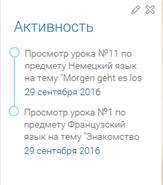
Расписание занятий
Страница с расписанием занятий для обучающегося по разработанному курсу позволяет ученику планировать свое время обучения в соответствии с выбранной учебной программой.
Для создания курса необходимо нажать кнопку 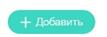 , в результате чего открывается форма:
, в результате чего открывается форма:
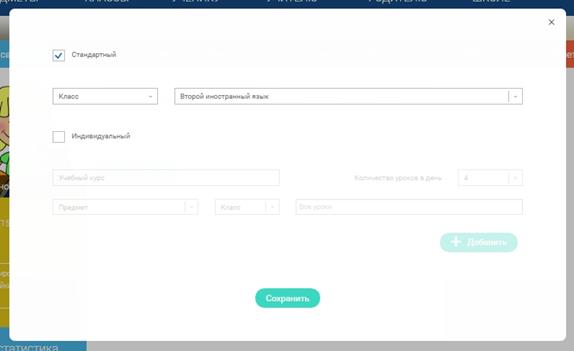
Данная форма предполагает выбор одного из двух вариантов курса:
1. Стандартный курс.
При указании класса система создаёт курс обучения, включающий все уроки по всем предметам соответствующего класса. Также может быть указан второй иностранный язык (для всех классов, кроме 1 класса), который будет включен в расписание данного курса.
2. Индивидуальный курс.
Для создания индивидуального курса необходимо указать название курса в поле «Учебный курс», выбрать параметры модуля: количество уроков в день, предмет, класс, уроки курса.
После заполнения формы создания курса, необходимо нажать кнопку «Сохранить». Курс и расписание будут созданы и появятся на странице раздела «Расписание».
Временной диапазон позволяет посмотреть расписание на интересующую неделю. Нажмите стрелочку «Вправо» или «Влево» для просмотра занятий в другие даты.

Расписание представлено в виде таблицы.
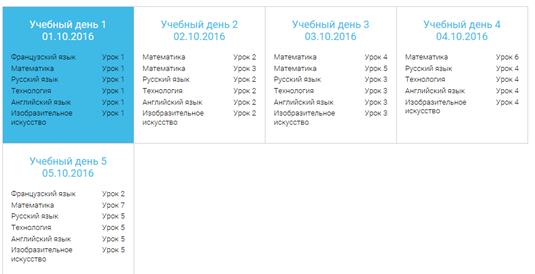
В формате отображения расписания на неделю таблица представляет собой набор учебных дней. 
Каждая ячейка содержит дату, перечень предметов, которые запланированы на указанную дату, номера уроков по ним.
При нажатии на выбранный урок  Вы перейдете на страницу урока.
Вы перейдете на страницу урока.
Дневник
Дневник позволяет следить за успеваемостью обучающегося. Здесь можно получить информацию об уже пройденных уроках и результатах прохождения тренировочных упражнений и задач.
Выберете интересующий Вас предмет в верхнем выпадающем списке и ознакомьтесь со статистикой по предметам, темам, урокам, результатам проверки уровня знаний.
Достижения
Раздел «Достижения» содержит статистическую информацию об успеваемости ученика в разрезе курса и предметов.
Раздел «Статистика курса» содержит информацию о количестве выполненных уроков / пройденных тестовых заданий / среднему баллу по результатам тестов в рамках предмета / уровень прохождения курса РЭШ (в процентах).
Выберете интересующий Вас предмет в верхнем выпадающем списке и ознакомьтесь со статистикой по темам, урокам, которые предстоит пройти ученику до окончания обучения.
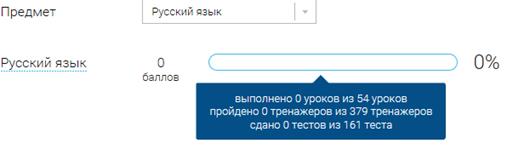
Нажмите  и Вы увидите дополнительную информацию: класс/ тему урока / результат / дата лучшего результата / тип пройденных заданий / результат / статус урока.
и Вы увидите дополнительную информацию: класс/ тему урока / результат / дата лучшего результата / тип пройденных заданий / результат / статус урока.
Уведомления
В разделе отображаются актуальные оповещения, уведомления, напоминания, календарные заметки, события.
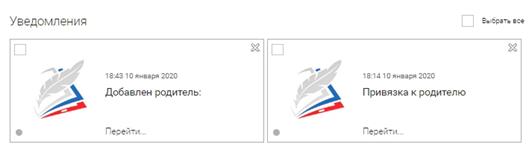
Нажмите на прямоугольник сообщения, чтобы увидеть подробный текст.
Избранное
В разделе находятся интерактивные уроки, которые добавлены в «Избранное» с помощью соответствующей иконки под видео.
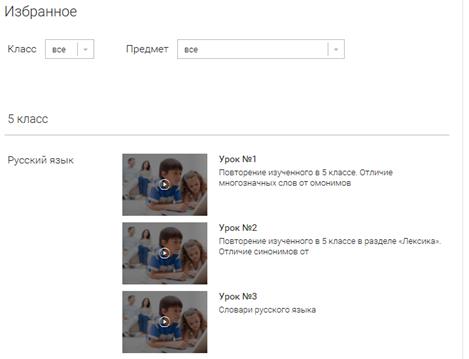
Для быстрого поиска или удобного просмотра предусмотрены фильтры по классу и предмету. Можно использовать как один фильтр, так и сочетание обоих фильтров.
Заметки
В разделе находятся записи, ссылки, пометки, интересная и полезная информация, которую ученик хочет сохранить.
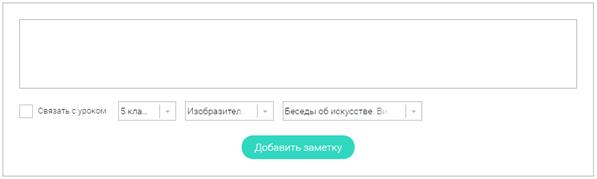
В окне «Заметка» пишется материал заметки. Атрибут «Привязка к уроку» позволяет привязать информацию к нужному уроку. После нажатия кнопки «Добавить заметку» создается заметка с указанием даты её создания, текстом заметки и ссылкой на выбранный урок.
|
|
|
© helpiks.su При использовании или копировании материалов прямая ссылка на сайт обязательна.
|